برای آن دسته از کاربران که از کنترل پنل دایرکت ادمین استفاده می کنند گاها نصب SSL با مشقت های بسیاری همراه است و یا بعد از نصب با خطای your site is not secure در مرورگر مواجه می شوند. اما ما در این مقاله برآن شدیم تا به شما نحوه ی صحیح نصب این کنترل پنل را آموزش دهیم تا از این طریق بتوانید بدون مشکل و به راحتی SSL را نصب نمایید و سپس قفل سبز رنگ را در مرورگر برای دامنه ی خود مشاهده نمایید. پس تا انتها با ما همراه باشید…
قبل از اقدام به نصب SSL ابتدا می بایست در دایرکت ادمین خود یک یوزر تعریف کرده باشید که نحوه ی ساخت یوزر در مقاله ی جداگانه ای توضیح داده شده است
بعد از تعریف یوزر حال می بابیست وارد سطح دسترسی آن شده و مطابق شکل زیر بخشی به نام SSL Certificate وجود دارد که وارد این قسمت می شوید.
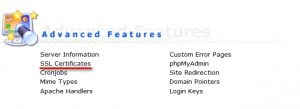
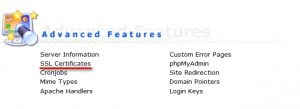
برای نصب SSL در ابتدا می بایست کاربر از داخل کنترل پنل خود اقدام به ایجاد Private key و سپس ساخت CSR نماید و با توجه به آسان بودن این موارد و اینکه مشکل کاربران عموما بعد از این مرحله یعنی در مرحله ی نصب certificate است بنابراین از ذکر این قسمت صرف نظر می کنیم.
بنابراین بعد از دریافت certificate از شرکت صادرکننده، درون آن فایل ، 2 فایل certificate و CA Bundle وجود دارد که به هر دو نیاز خواهید داشت.
بعد از ورود به بخش ssl certificate با صفحه ای مواجه می شوید که در آن چند گزینه وجود دارد، در این صفحه می بایست گزینه ی سوم یعنی Paste a pre-generated certificate and key را تیک زده و سپس در بخش مربوط به این گزینه ابتدا Private key را paste کنید و سپس محتویات فایلی که پسوند .cert دارد را نیز در ادامه ی Private key وارد نمایید
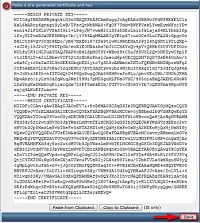
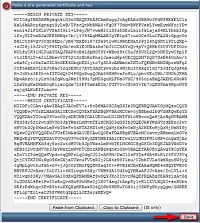
در مرحله ی بعد می بایست CA Bundle را در محل مناسب وارد نمایید، بدین منظور در زیر قسمت مربوط به مورد بالا گزینه ی Click here to paste CA Root Certificate را بزنید و در صفحه ی جدید محتویات فایل CA Bundle خود را وارد نمایید ، همچنین تیک گزینه ی Use a CA Cert را نیز بزنید و Save کنید.
در نهایت مطمئن شوید که در صفحه ی SSL certificate در بالا عبارت SSL is Currently enabled درج شده باشد در غیر این صورت از بخش رو به روی آن وارد بخش مربوطه شوید و در آن صفحه تیک گزینه ی secure ssl را بزنید و ذخیره نمایید.
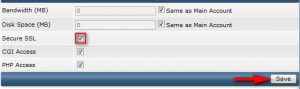
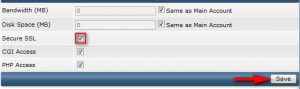
بدین ترتیب گواهینامه ی شما نصب شده است و می توانید در مرورگر دامنه ی خود را با https وارد نمایید تا قفل سبز رنگ را مشاهده نمایید.
همچنین در صورتی که می خواهید با وارد نمودن دامنه ی شما بدون https سایت خودکار با قفل سبز نمایش داده شود از مقاله ی زیر استفاده نمایید
نظرات خود را با ما درمیان بگذارید.


